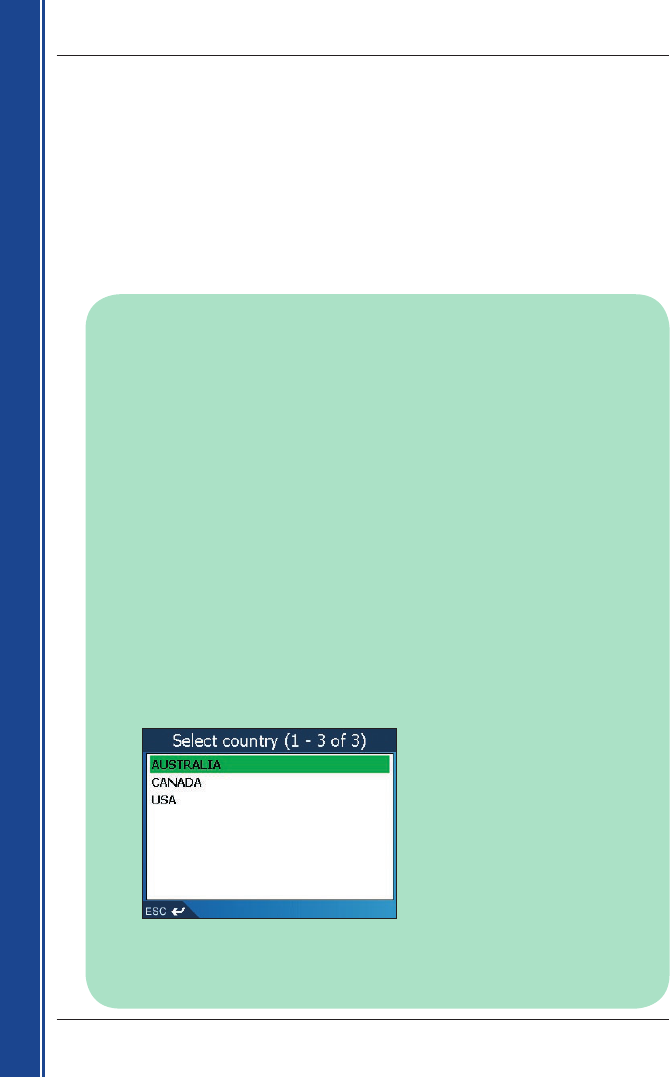28
iCN 500 | Manuel d’utilisation
Mise en marche
Configuration de la destination en
fonction de l’adresse -
Deuxième étude de cas : Australie, Canada
et Etats-Unis
Cette étude de cas vous montre comment configurer votre destination en sélectionnant le pays,
puis l’état, la ville et enfin la rue et le numéro de rue.
Remarque : cette étude de cas s’applique uniquement à l’Australie, au Canada et aux Etats-Unis.
Pour la navigation en Europe et en Nouvelle-Zélande, reportez-vous à la page 24.
Première étape : Ouvrir l’écran Destination
a. Dans le Menu principal, tapez sur Aller à.
b. Sur l’écran Aller à, tapez sur
Adresse ou CI.
L’écran Destination s’affiche.
Remarque importante :
i. si vous configurez une destination pour la première fois et que des cartes routières de
plusieurs pays sont installées et sélectionnées, l’écran Sélectionner un pays s’affichera à
la place de l’écran Destination. Passez directement à la deuxième étape : Choix du
pays de destination, étape b.
Lorsque vous recommencerez la même procédure, l’écran Destination s’ouvrira normalement.
ii. si vous configurez une destination pour la première fois et que des cartes routières d’un
seul pays mais de plusieurs états sont installées et sélectionnées, l’écran Sélectionner
un état s’affichera à la place de l’écran Destination
. Passez directement à la troisième
étape : Sélectionner l’état de destination
.
Lorsque vous recommencerez la même procédure, l’écran Destination s’ouvrira normalement.
Deuxième étape : Choix du pays de destination
Lorsque la carte routière d’un seul pays est installée et sélectionnée, ce pays est sélectionné par
défaut comme votre destination et ne peut pas être modifié. Passez directement à la troisième
étape : Sélectionner l’état de destination.
a. Sur l’écran Destination, tapez sur Changer de pays ou sur Changer de pays ou d’état.
L’écran Sélectionner le pays s’affiche.
b. Sélectionnez un pays dans la liste.
L’écran Sélectionner l’état s’affiche.
•
Si la carte routière d’un seul état est installée et sélectionnée, cet état est sélectionné par défaut
comme votre destination. Passez à la Quatrième étape : Trouver une ville de Destination
.